wps怎么启用宏
PS作为一款功能强大的办公软件,其宏功能为用户提供了极大的便利,使得自动化处理重复任务成为可能,许多用户在使用WPS时,可能会遇到宏功能未启用或不知道如何启用的情况,下面,我们将详细介绍如何在WPS中启用宏功能,帮助大家更好地利用这一实用工具。
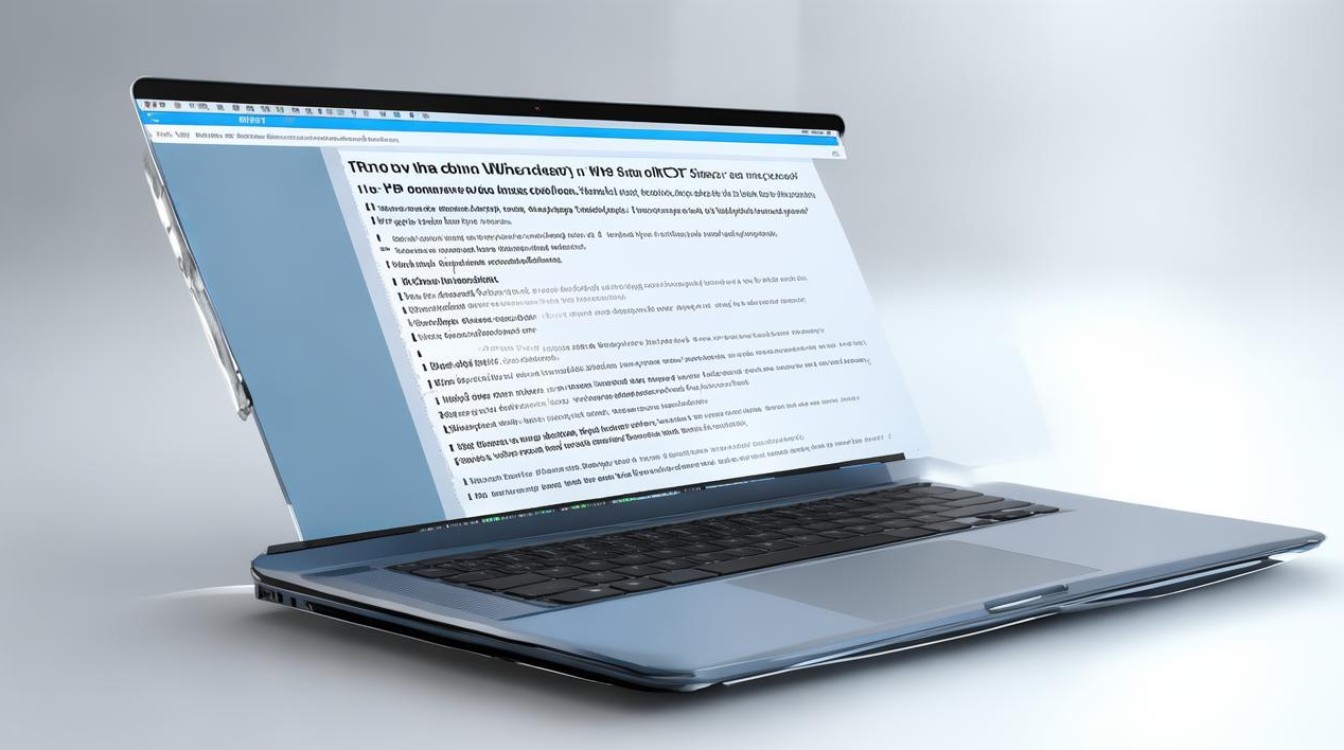
启用宏的多种方法及详细步骤
通过“选项”设置启用宏
-
打开WPS文档:确保已经正确安装了WPS Office软件,并打开任意一个WPS文档(如WPS文字、WPS表格或WPS演示)。
-
进入选项设置:在打开的文档中,点击顶部菜单栏的“文件”选项(注意,不同版本的WPS可能位置略有不同),然后在下拉菜单中选择“选项”或“设置”。
-
找到宏设置:在打开的选项或设置窗口中,找到与“宏”或“安全性”相关的选项,这通常位于“常规与保存”或“安全性”标签页下。
-
调整安全性级别:在宏安全性设置中,可以看到几个不同的选项,如“非常高”、“高”、“中”和“低”,为了启用宏,需要将安全性级别设置为“中”或“低”,但请注意,降低安全性级别可能会增加电脑受到恶意软件攻击的风险,因此应谨慎操作。
-
保存设置:在选择合适的安全性级别后,点击“确定”或“应用”按钮保存设置,保存设置后,重新打开包含宏的WPS文档,此时文档中的宏应该已经被启用,可以正常执行了。
通过“开发工具”选项卡启用宏
-
打开WPS文档:新建一个空白文档,或者打开你需要处理的文档。
-
进入选项设置:在软件界面的左上角,找到“文件”选项,并点击打开,在弹出的选项中,找到“选项”功能,点击进入。
-
自定义功能区:在“选项”窗口中,找到“自定义功能区”选项,并点击打开,在右侧的自定义功能区设置界面中,找到“开发工具”选项,并进行勾选。
![wps怎么启用宏 wps怎么启用宏]()
-
启用宏功能:完成以上设置后,返回软件界面,在软件界面顶部的工具栏中,会多出一个“开发工具”选项卡,点击进入,就可以看到“宏”功能了,你已经成功地在WPS中开启了宏功能。
使用快捷方式启用宏
-
打开需要使用宏的文档:如果文档中包含宏,你会在顶部看到一个安全警告条。
-
:点击“启用内容”按钮以启用宏,这种方法适用于已经设置了宏但被安全设置阻止运行的情况。
修改注册表设置(高级用户)
-
打开注册表编辑器:按下“Win + R”键,输入“regedit”并按回车。
-
定位到相关路径:定位到以下路径:HKEY_CURRENT_USER\Software\Kingsoft\WPS Office\9.0\Common。
-
修改键值:找到“MacroEnabled”键值,双击并将其值改为“1”。
-
重启WPS Office:关闭注册表编辑器,重启WPS Office,这种方法需要谨慎操作,因为修改注册表可能会对系统造成不良影响。
启用宏后的注意事项
-
安全性问题:启用宏功能可能会增加电脑受到恶意软件攻击的风险,在启用宏之前,请确保你信任要运行的宏,并且不要随意启用来自不明来源的宏。
![wps怎么启用宏 wps怎么启用宏]()
-
宏的使用:宏是一段可以自动执行的代码,它可以帮助你自动化处理重复任务,如果你不熟悉宏的编写和使用方法,可能会导致意外的结果或错误,在使用宏之前,请确保你了解它的功能和作用。
-
宏的管理:如果你经常使用宏功能,建议定期对宏进行管理和整理,你可以删除不再需要的宏,或者对宏进行备份和恢复操作,这样可以避免宏的数量过多导致管理混乱或影响性能。
常见问题解答(FAQs)
问题一:启用宏后,为什么还是无法运行?
解答:启用宏后仍然无法运行的原因可能有多种,请确保你启用的宏是正确的,并且没有拼写错误或语法错误,检查宏的安全性设置是否允许它运行,如果宏被安全软件拦截或阻止运行,你需要检查安全软件的设置并允许WPS Office运行宏,如果宏仍然无法运行,可能是由于宏代码本身存在问题或与WPS Office的版本不兼容,你可以尝试更新WPS Office或联系宏的作者寻求帮助。
问题二:如何禁用已经启用的宏?
解答:如果你想要禁用已经启用的宏,可以通过以下步骤进行操作:打开WPS文档并进入“选项”设置;在“宏设置”中选择“禁用所有宏”或调整安全性级别为“高”或“非常高”;保存设置并重新打开文档,这样,之前启用的宏就会被禁用,无法再自动运行,如果你只想禁用某个特定的宏,可以在“开发工具”选项卡中找到该宏并删除它
版权声明:本文由 数字独教育 发布,如需转载请注明出处。


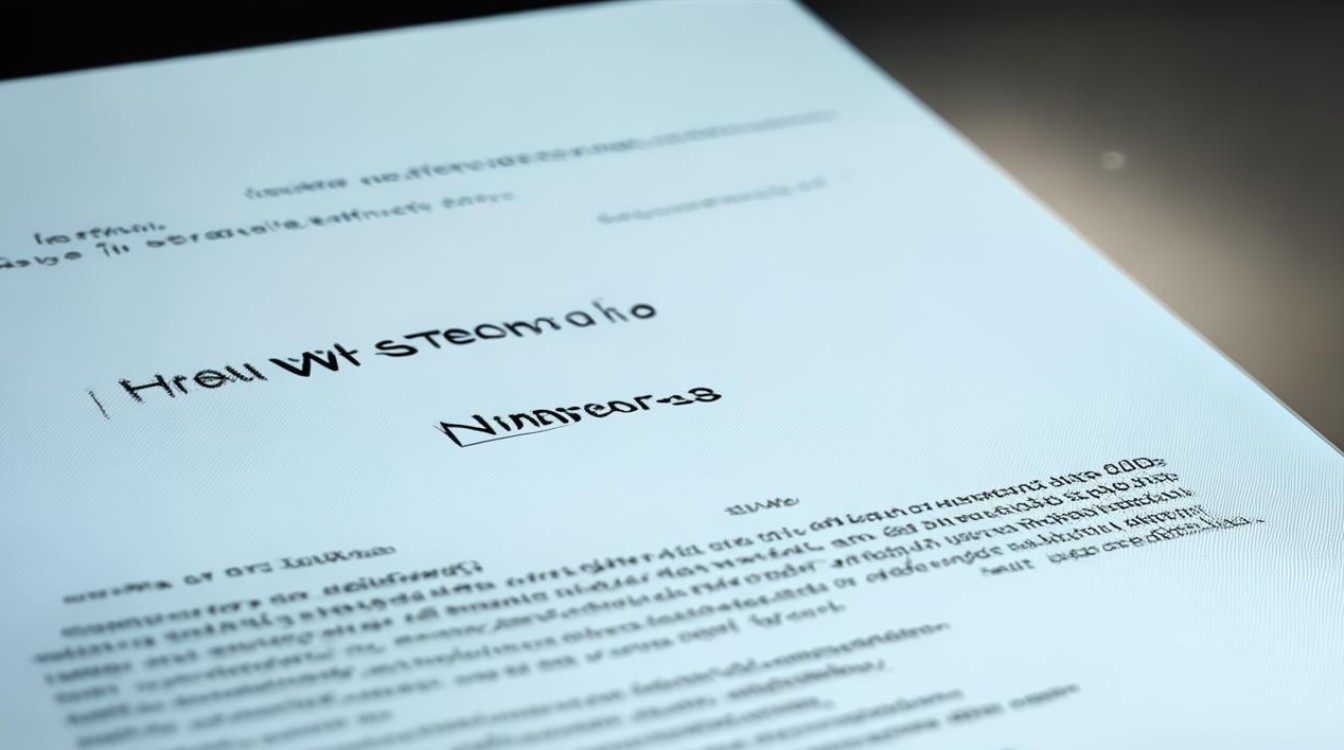
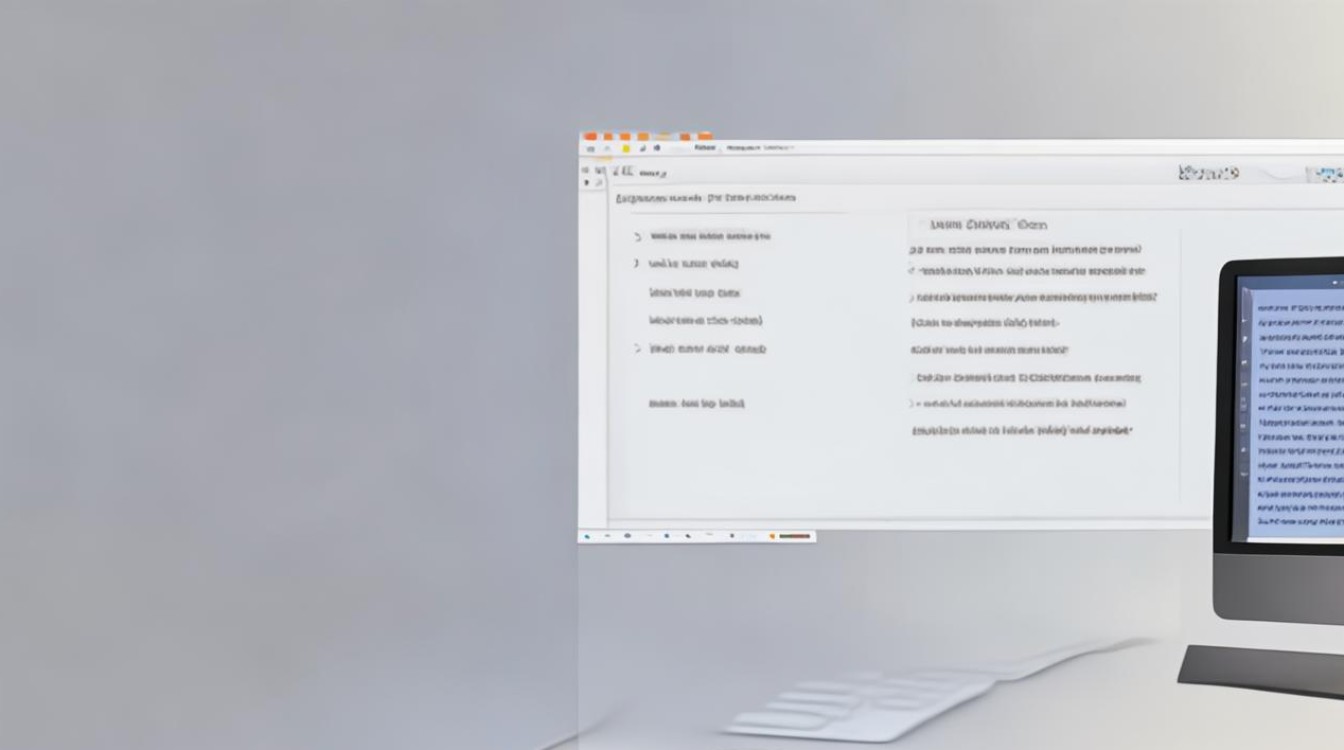











 冀ICP备2021017634号-12
冀ICP备2021017634号-12
 冀公网安备13062802000114号
冀公网安备13062802000114号